Hoe u eenvoudig kunt stoppen met het synchroniseren van e-mail op pc en mobiel
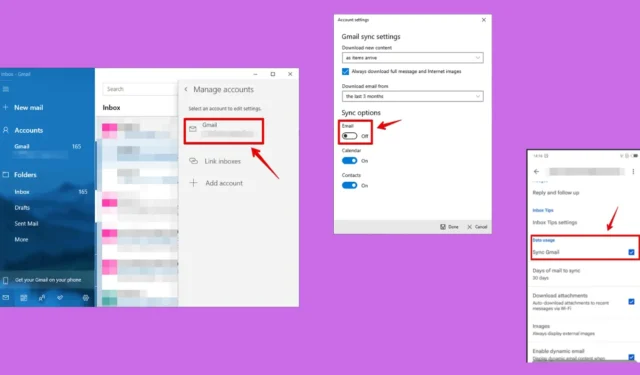
Vraagt u zich af hoe u het synchroniseren van e-mail kunt stoppen? E-mailsynchronisatie op verschillende apparaten is een handige functie. Toch zijn er momenten waarop u het misschien wilt uitschakelen, om data te besparen, afleidingen te verminderen of meerdere accounts afzonderlijk te beheren.
Ik laat je de stappen zien die je op verschillende apparaten moet volgen om de controle over je e-mailbeheer te krijgen.
Laten we beginnen!
Hoe u het synchroniseren van e-mail kunt stoppen
Verschillende services, waaronder Outlook, Yahoo, Gmail, etc., kunnen u helpen e-mails te synchroniseren. Voor deze illustratie gebruik ik Gmail. U kunt deze procedure uitvoeren op uw pc of mobiel. Ik laat u de stappen zien voor beide apparaten.
Op PC
Volg onderstaande stappen:
- Open de Windows Mail-app op uw pc.
- Klik op het tandwielpictogram ‘Instellingen ‘ in de linkerbenedenhoek.
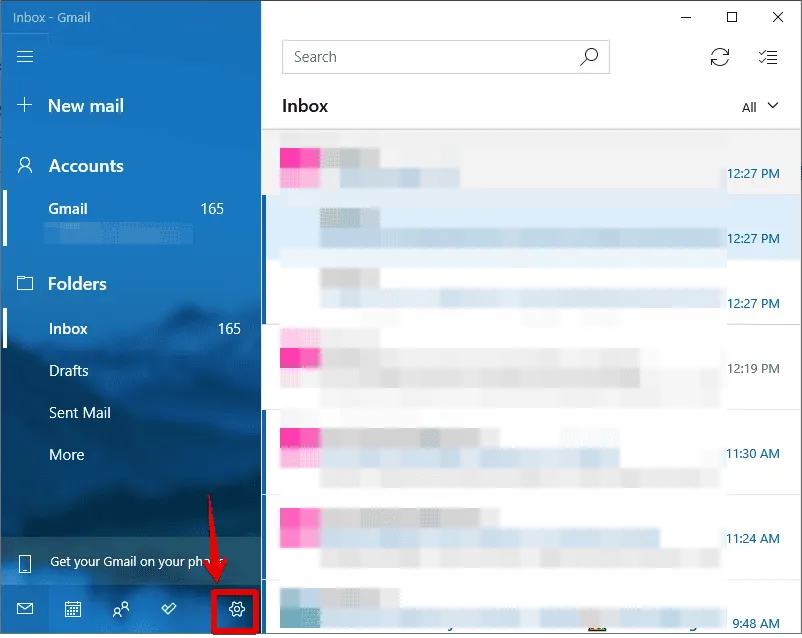
- Selecteer Accounts beheren in het instellingenmenu.
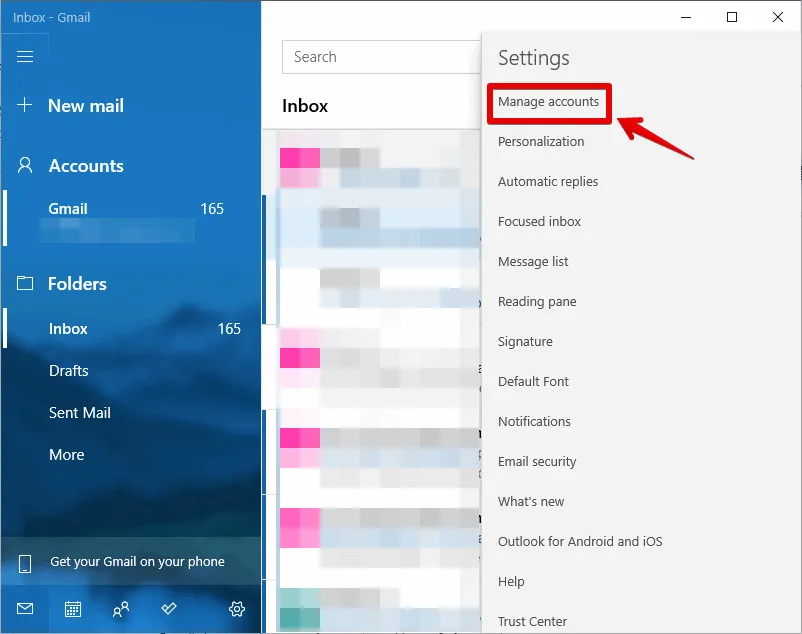
- Klik op het Gmail-account dat u niet meer wilt synchroniseren of tik op uw account als u er een heeft.
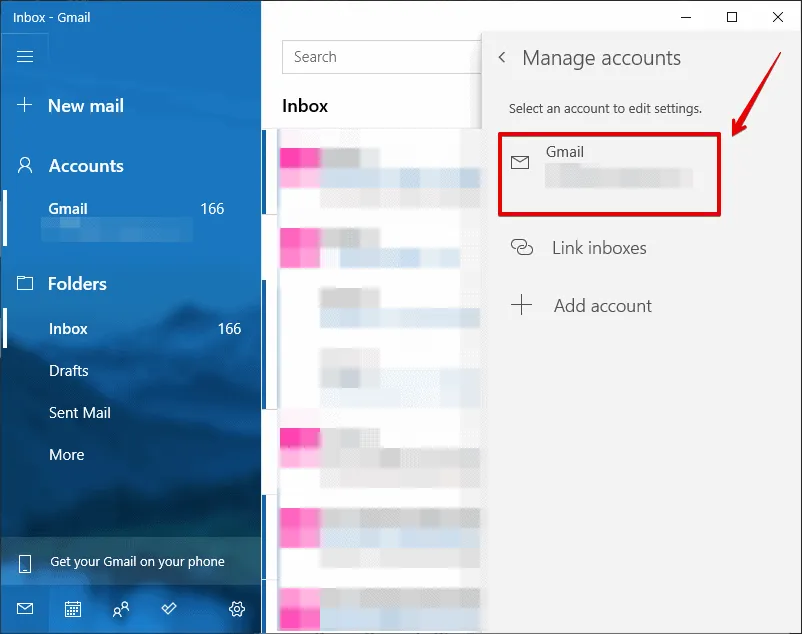
- Klik in de accountinstellingen op Mailboxsynchronisatie-instellingen wijzigen .
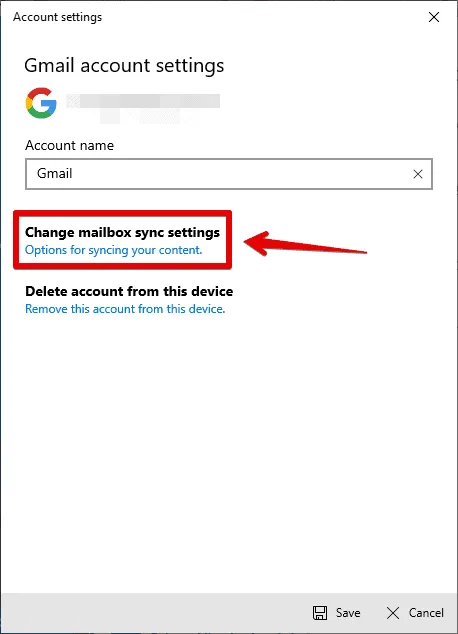
- Schakel de schakelaar E-mail onder Synchronisatieopties uit om de synchronisatie te stoppen.
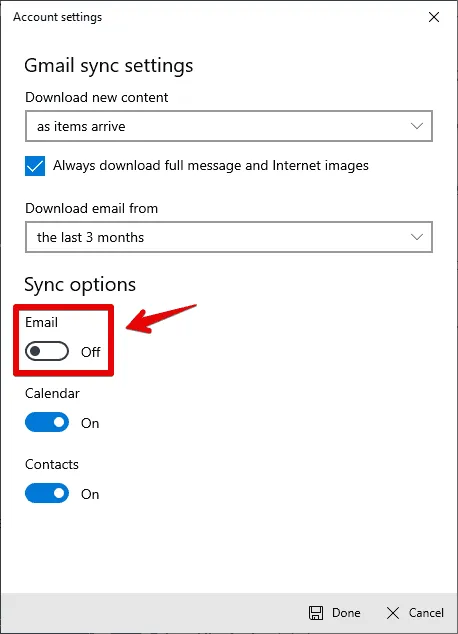
Op mobiel
Volg deze instructies:
- Open de Gmail-app en tik op het hamburgermenu in de linkerbovenhoek.
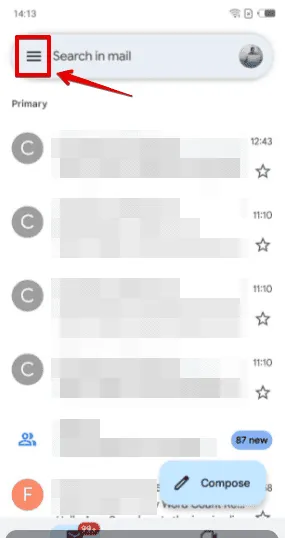
- Scroll naar beneden en tik op Instellingen.
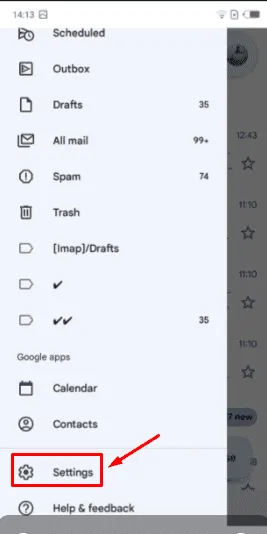
- Selecteer het Gmail-account dat u niet meer wilt synchroniseren.
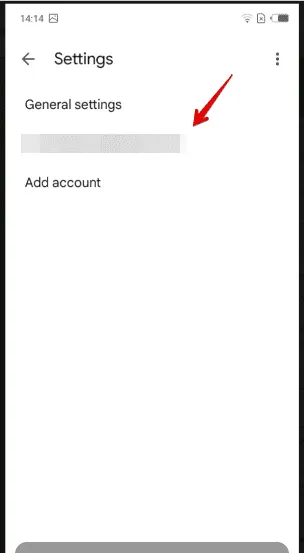
- Scroll naar beneden om Dataverbruik te vinden en vink het vakje naast Gmail synchroniseren uit om het synchroniseren te stoppen. Bevestig door op OK te tikken .
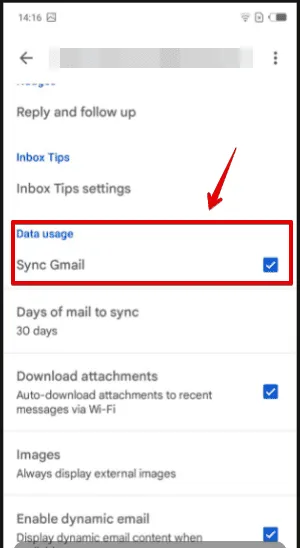
Zo simpel is het.
Nu weet u hoe u het synchroniseren van e-mail kunt stoppen om uw e-mailervaring beter te beheren, onnodige meldingen te verminderen en gegevens te besparen. De bovenstaande stappen helpen u controle te krijgen over synchronisatie, zodat u alleen berichten ontvangt op de apparaten die u kiest.



Geef een reactie